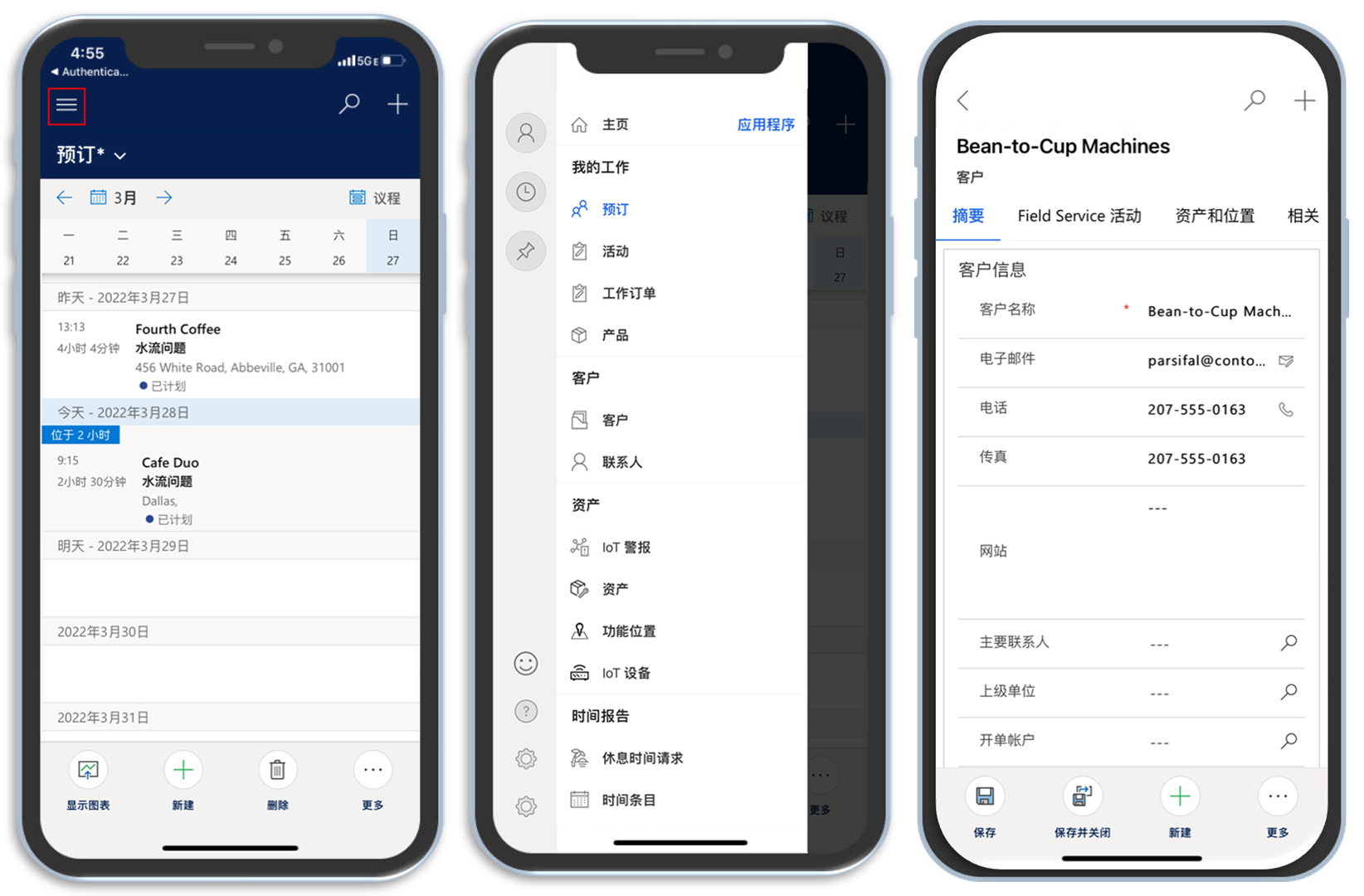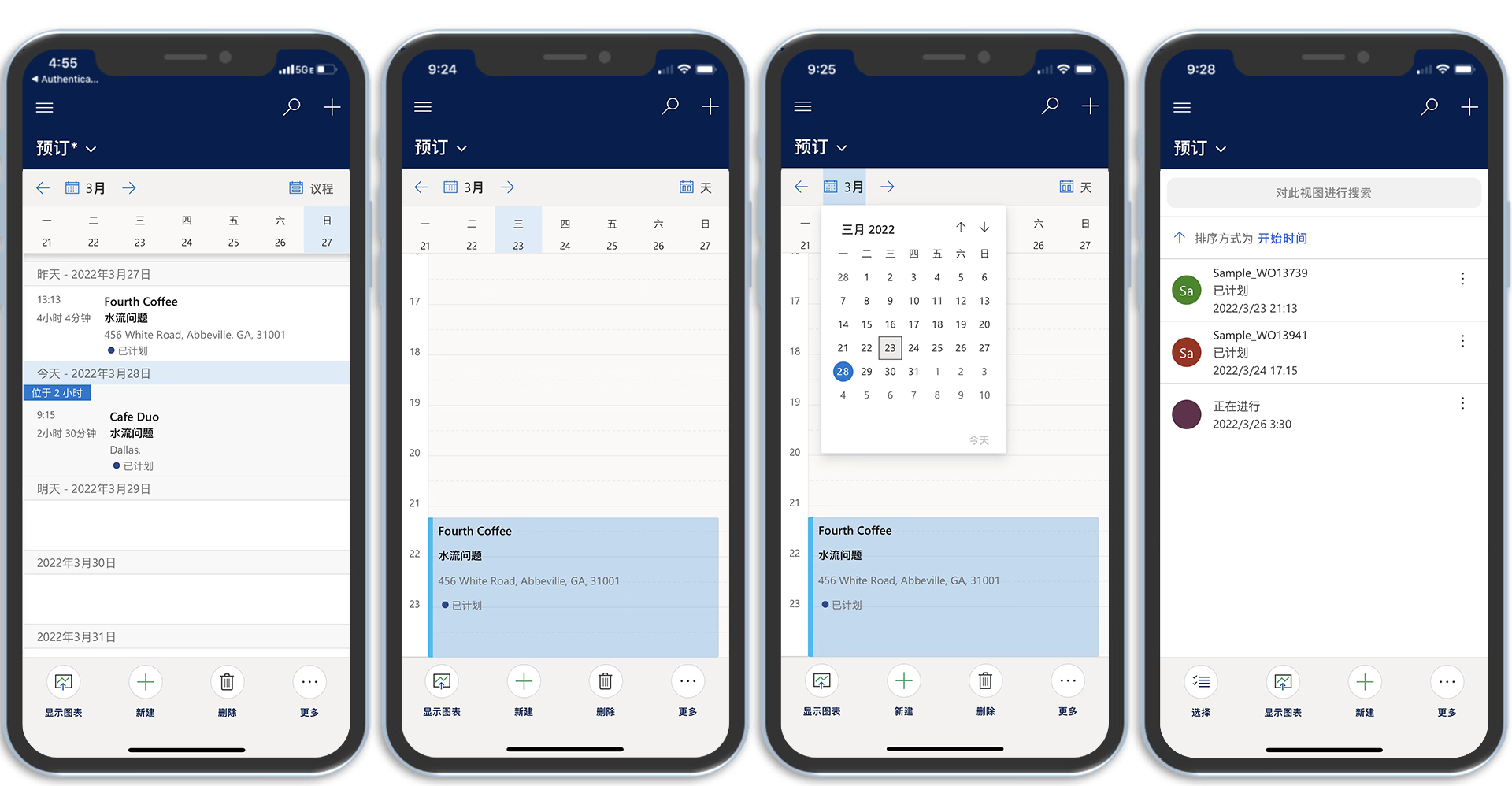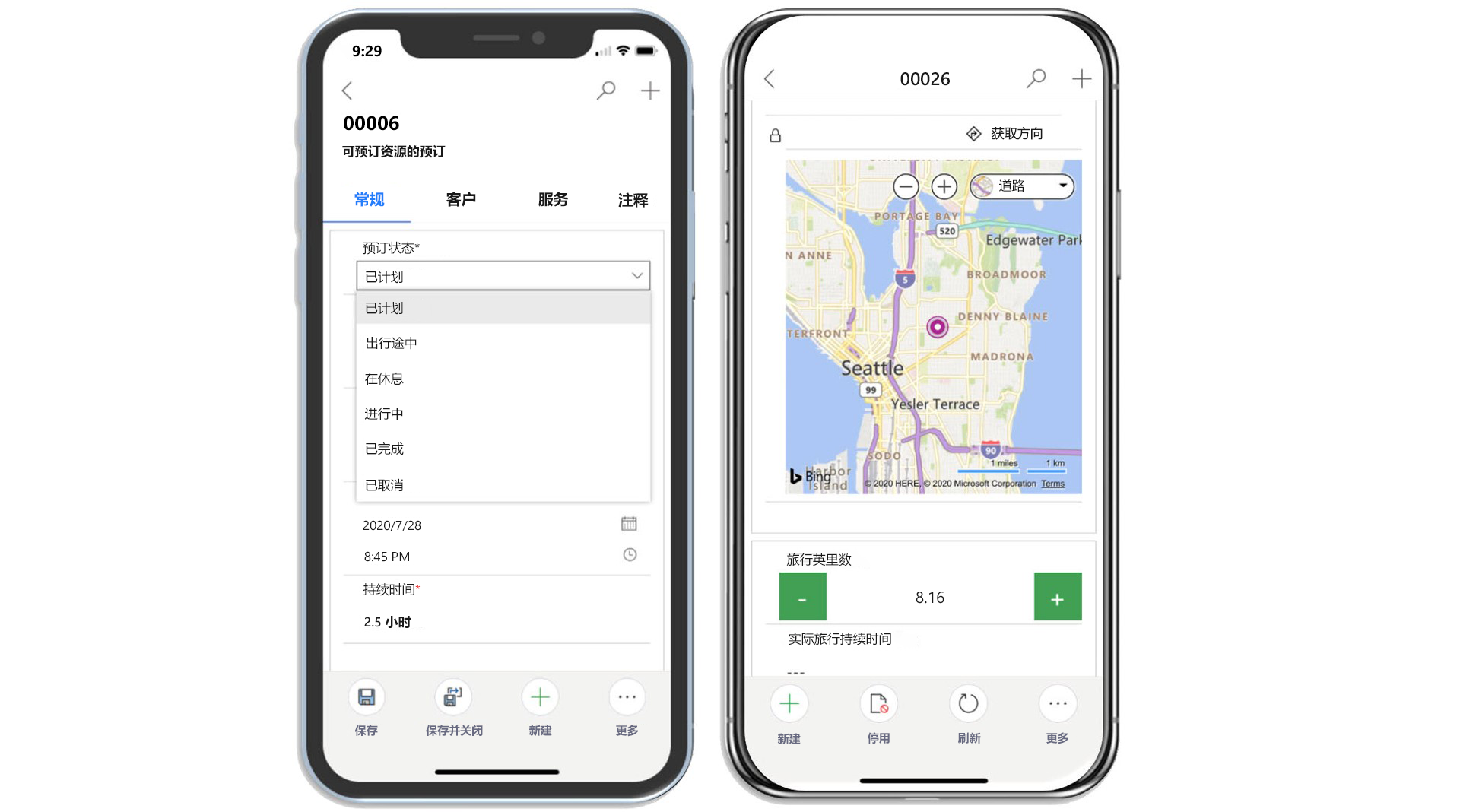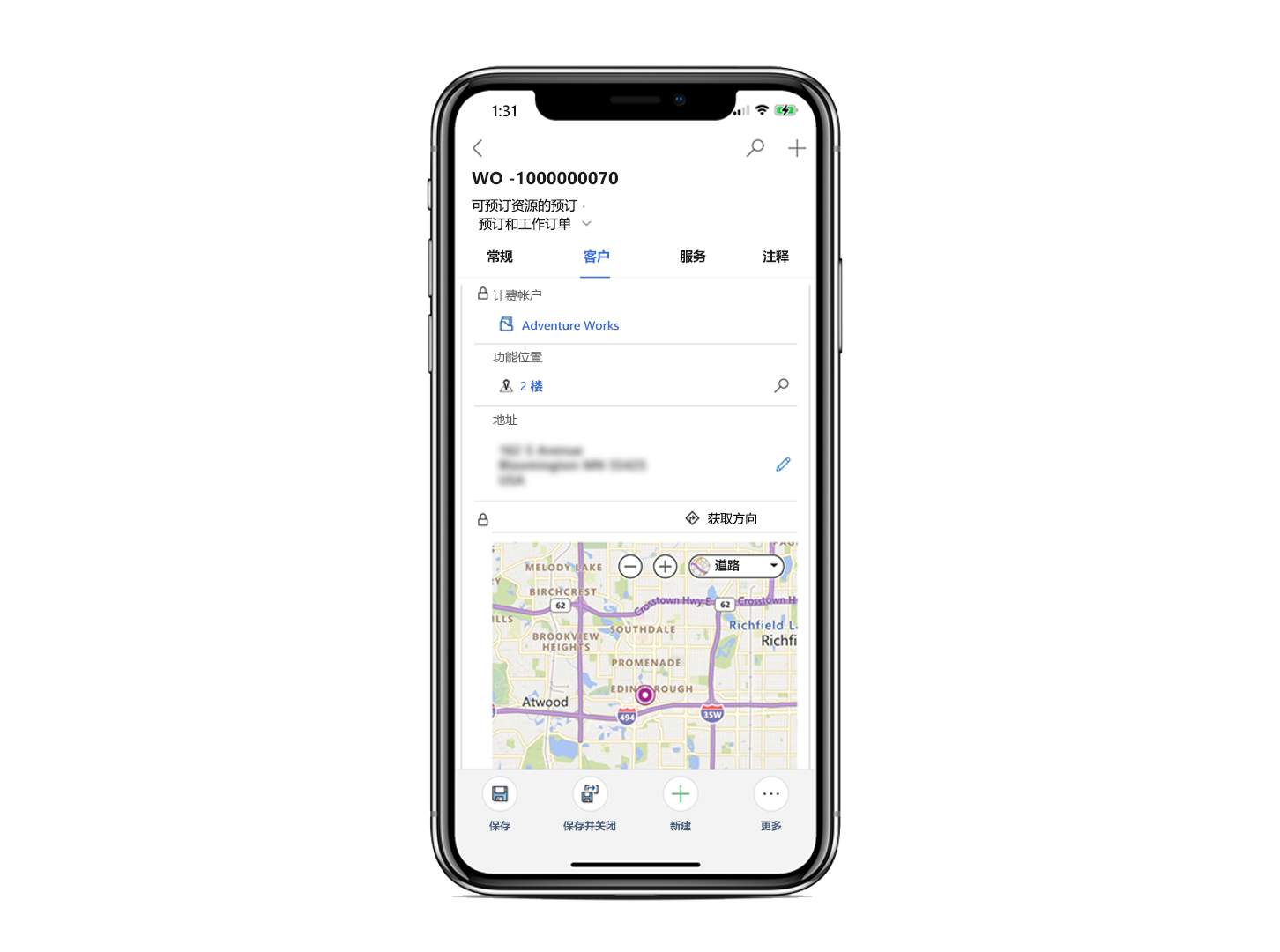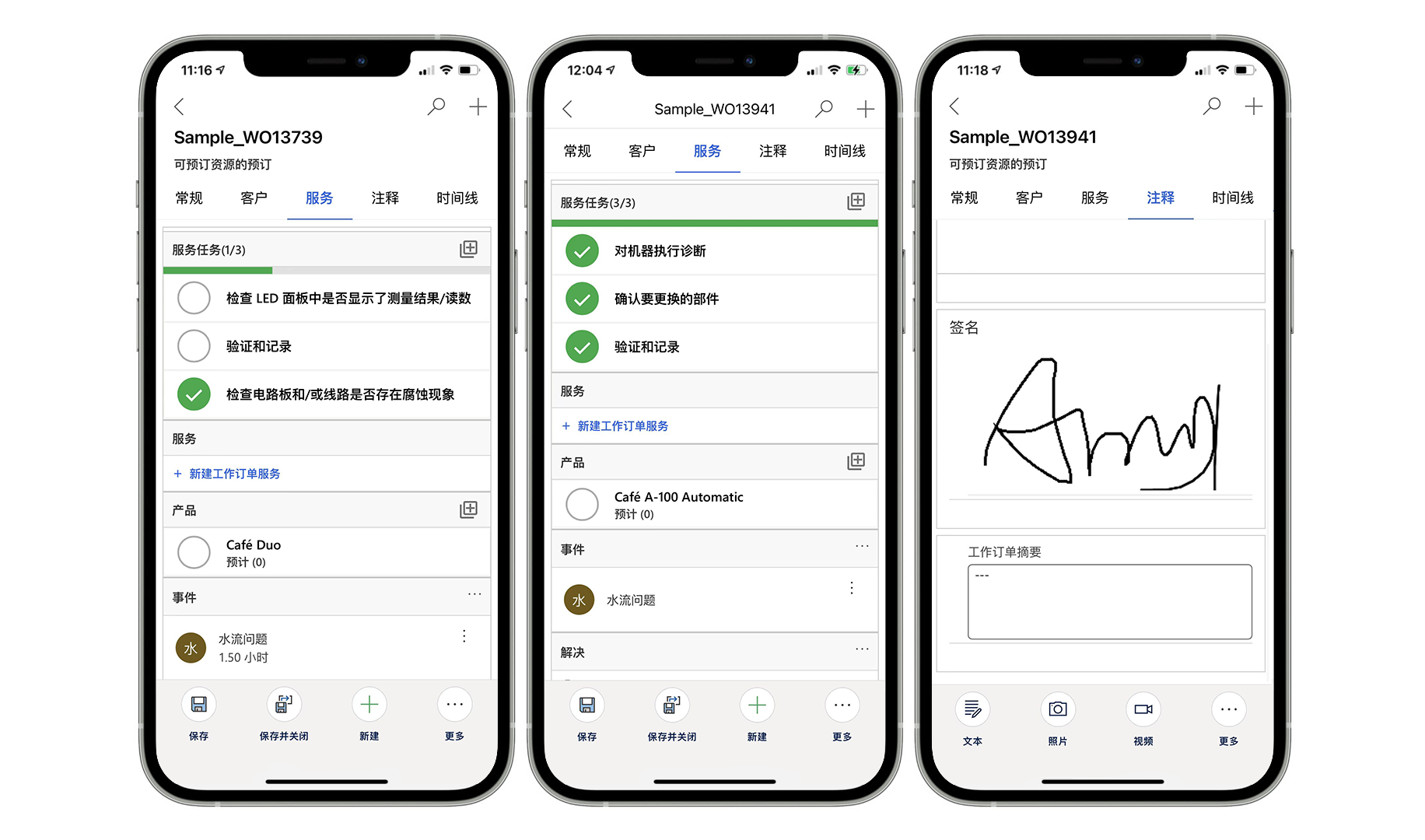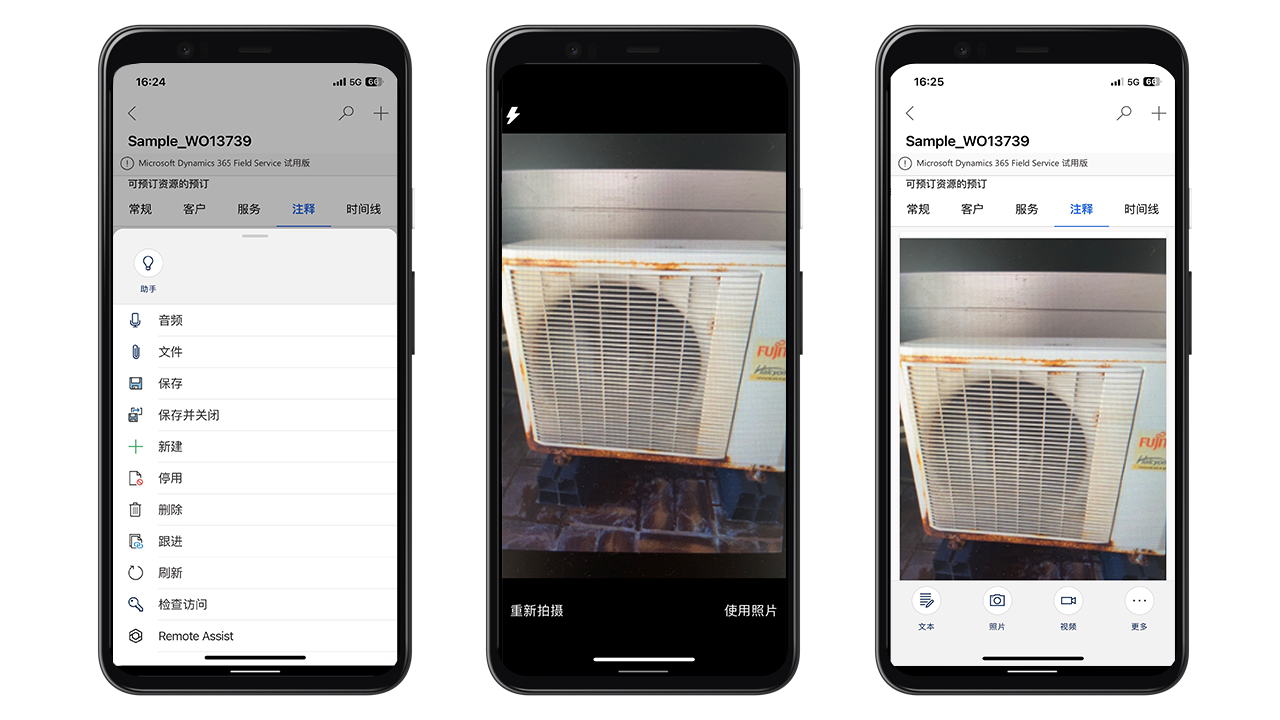使用移动应用程序
登录应用程序后,您将进入主屏幕。 主屏幕为您提供分配给您的所有预订的每日概览。 此外,您可以导航到不同的日期以查看特定的预订。
在移动应用程序中导航
移动应用程序还包括一个站点地图,您可以使用该地图导航到不同的信息,如客户、联系人和客户资产。 您可以通过从日历视图中选择“菜单”图标来访问站点地图。
最初,移动应用程序的站点地图配置为包括一线员工在现场工作时需要访问的项目。
按照初始设置,站点地图可划分到五个组中:
主页 - 导航到主屏幕日历,现场代理可在其中处理其预订。
我的工作 - 包括与现场代理相关的信息,例如他们的预订、活动和分配的工作订单。
客户 - 提供对客户和联系人记录的访问权限。
资产 - 用于 Dynamics 365 Field Service 资产管理和物联网 (IoT) 功能。
时间报告 - 提供对时间管理功能的访问,包括休假请求和时间条目。
之前的各项不一定符合所有组织的需求。 组织可以在现场代理在应用程序中工作时修改对其可用的信息。 如何修改应用程序不在本模块讨论范围之内,但要了解详细信息,可参阅自定义移动应用。
使用“最近”和“固定”选项
使用主菜单中的最近选项可快速转到最近查看的项目,如工作订单、资产、时间条目等。 您还可以固定重要记录以便于快速访问。 您可以通过选择固定图标来查看所有固定的项目。
查看计划的工作订单
您看到的第一个屏幕是显示计划的工作订单的日历视图。 它默认设置为今天的日期,但您可以使用导航功能在不同的日期、星期和月份之间移动。
日历为您提供了两种查看计划信息的方法:
议程 - 按列出的议程格式(按日期分组)显示计划的预订。 当您希望在屏幕上显示更多项时,本方法很有用。
日 - 在每日日历视图中显示计划的预订。 其中显示期限并在这些区块中显示计划项。
通过选择议程或日文本,然后选择要使用的选项,现场代理可以根据需要在议程视图和日视图之间切换。
该应用还为现场代理提供可用的不同选项列表,例如刷新日历或创建新预订的功能。 此外,使用更多按钮可提供可实施的其他项目的列表,例如使用显示为 > 只读网格以列表形式显示预订的功能(如前面的屏幕截图中右侧所示)。
前往作业位置
当您选择日历中列出的某个预订时,系统将提供有关预订时间和单个工作订单的更多详细信息。 例如,在您完成上一个工作订单后,您可以将下一个预订的状态更新为途中,以指示您正在前往客户位置的途中。 为了帮助您更轻松地查找和处理有关工作订单记录的信息,您可以使用多个选项卡来访问有关工作订单的重要信息。 例如,使用客户选项卡,您可以在地图上查看工作订单位置。 通过此选项卡,您可以通过手机上的 GPS 应用(如必应地图、Apple Maps 或 Google Maps)触发实时路线导航。
一线员工经常被派往特定位置处理特定项目。 例如,他们可能需要使用位于建筑物某一层的计算机实验中的打印机。 在这些情况下,仅有地址可能无法提供足够的信息。 代理需要更多详细信息。 地址上方的功能位置字段可告知工作人员具体去往地址中的哪个位置。 本功能可确保工作人员到达现场后,可以确定他们需要去往哪个确切位置去解决问题。
执行和记录工作
通常,现场一线员工正在安装特定产品或实施某项服务。 您必须确切地了解在处理项目时应该执行的操作。 当您在移动应用上打开工作订单后,服务选项卡会为您提供必要的工作订单详细信息,例如工作订单服务任务、产品和服务。 只需点击一次,您就可以选择一个服务或服务任务作为完成项,同时指示所使用的产品。 您可以根据需要调整产品单位和服务工时。 选择服务任务、服务或产品名称将打开完整的详细信息窗体,您可以在其中查看与所选项目相关的特定详细信息。
用附加的图片、视频和文件做笔记
代理需要能够记录他们在现场正在执行或查看的内容。 记录信息不仅为代理提供帮助,在有人可能会质疑工作是否完成的情况下也很有用。 通过添加有关他们所做操作的注释并捕获图像,代理可以在将来引用此数据。 在注释选项卡上,您可以捕获多行文本以及照片、音频或视频注释,然后将它们与预订相关联。 您还可以附加文件并捕获客户签名。 此外,时间线选项卡可显示连接到预订的其他历史数据,如相关电子邮件、电话联络、帖子等。
创建跟进工作订单
在现场工作时,一线员工可能需要注意以后需要完成的进一步工作。 借助 Field Service Mobile 应用,您可以在完成当前工作订单后更轻松地创建跟进工作订单。 本功能预填了当前工作订单中的多个列,从而简化了一线员工快速创建新工作订单的任务。
有关详细信息,请参阅创建跟进工作订单